本篇内容介绍了“win10电脑如何修改ip地址”的有关知识,在实际案例的操作过程中,不少人都会遇到这样的困境,接下来就让小编带领大家学习一下如何处理这些情况吧!希望大家仔细阅读,能够学有所成!
方法步骤:
1、进入win10桌面,鼠标右键桌面右下角的网络图标,打开网络和internet设置。接着再点击更改适配器选项。
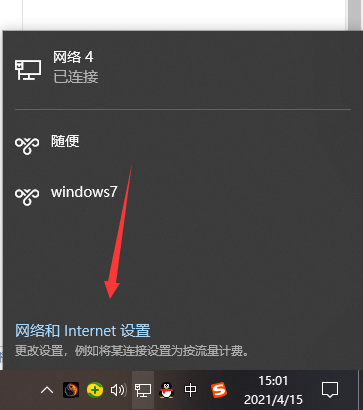
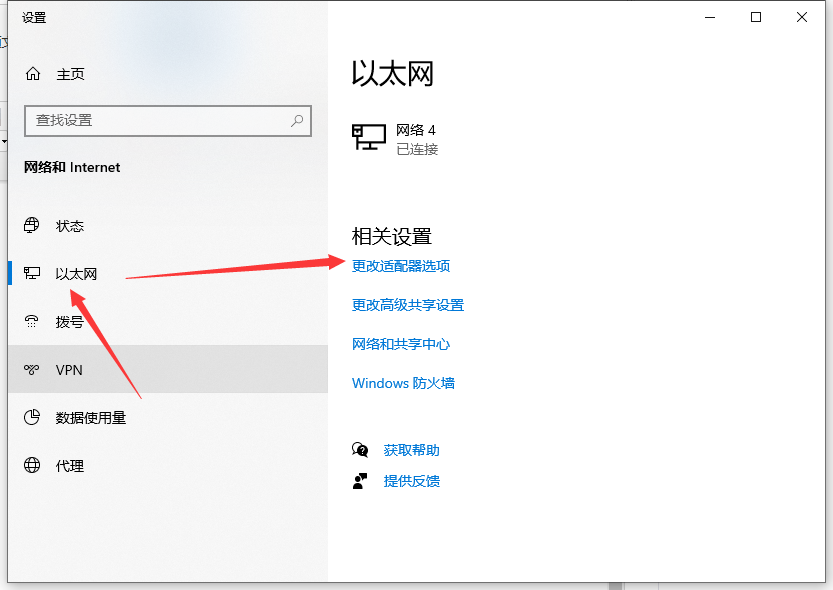
2、在新出现的界面中鼠标右键点击以太网,选择属性打开。
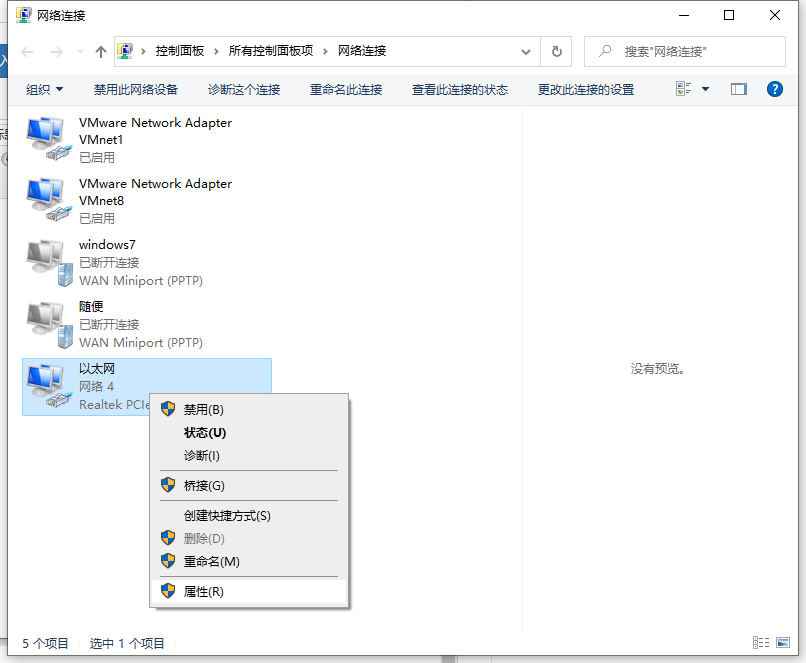
3、接着点击internet协议版本4,点击属性按钮打开。
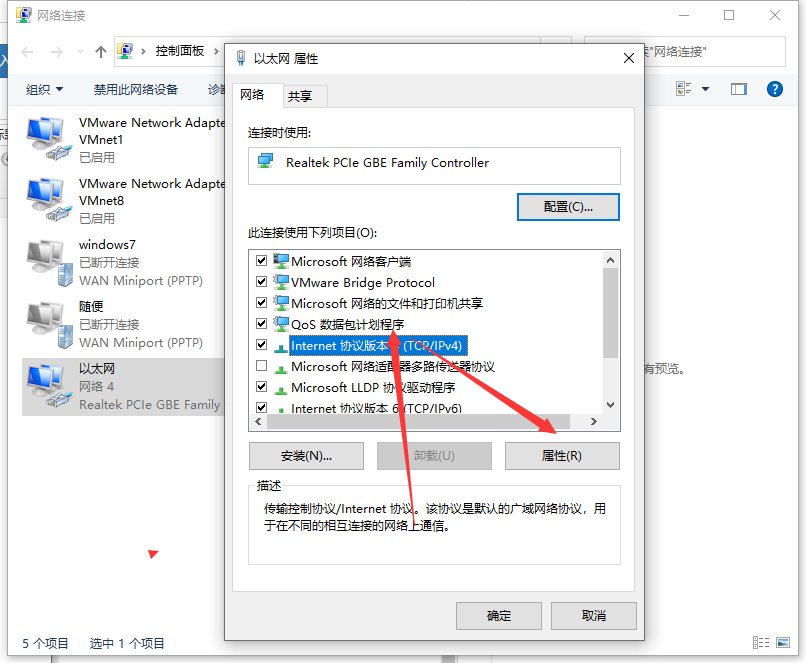
4、点击“使用下面的IP地址”,然后输入IP,子网掩码,网关等信息,点击确定即可。
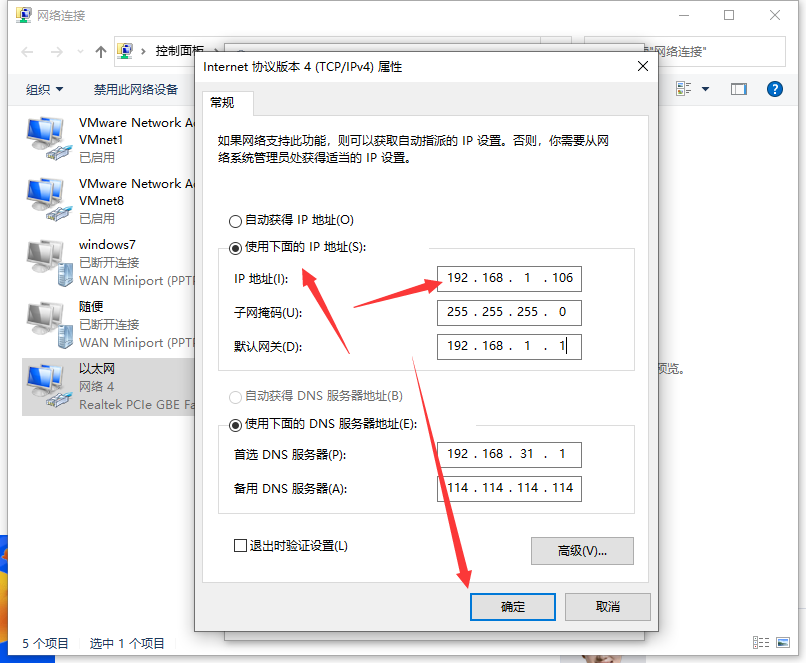
“win10电脑如何修改ip地址”的内容就介绍到这里了,感谢大家的阅读。如果想了解更多行业相关的知识可以关注亿速云网站,小编将为大家输出更多高质量的实用文章!
免责声明:本站发布的内容(图片、视频和文字)以原创、转载和分享为主,文章观点不代表本网站立场,如果涉及侵权请联系站长邮箱:is@yisu.com进行举报,并提供相关证据,一经查实,将立刻删除涉嫌侵权内容。